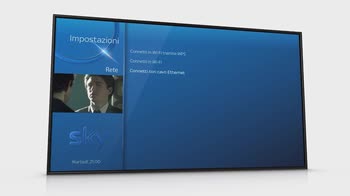Sky Q Black: come collegarlo alla TV e alla rete Internet
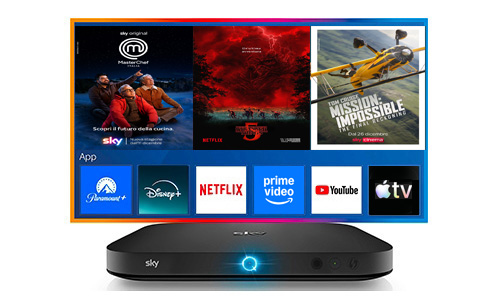
In questa guida ti aiuteremo a
configurare il tuo Sky Q Black
e a
collegarlo al televisore di casa.
Se
avevi già un decoder Sky Q Black dismesso*
e ora hai bisogno di ricollegarlo dopo aver riattivato il servizio Sky, ti invitiamo a seguire gli stessi suggerimenti.
Ti supporteremo, inoltre, nella configurazione degli impianti e dei dispositivi.
Prima di cominciare, se hai già un decoder Sky collegato al tuo impianto TV, ti suggeriamo di annotare i parametri presenti all'interno del menu Segnale satellitare, in quanto ti torneranno utili in seguito quando dovrai configurare l’impianto TV.
Ecco come fare:
- premi il tasto Home sul telecomando dello Sky Q
- vai su Impostazioni > Generali > Segnale satellitare > Info
- annota i parametri del tuo Tipo di impianto
*Se la sostituzione avviene tramite corriere, assicurati di aver tolto la Smart Card dal decoder guasto prima della consegna.

Come collegare Sky Q Black al televisore
- Inserisci la Smart Card nell'apposito vano posto sul lato destro di Sky Q Black, con il chip dorato rivolto verso il basso
- Collega il cavo satellitar e all'ingresso SAT IN 1 posto sul retro di Sky Q Black e se disponibile collega anche il cavo dell’antenna terrestre all'ingresso RF IN
- Collega Sky Q Black alla TV utilizzando il cavo HDMI in dotazione
- Collega il cavo di alimentazione all'ingresso POWER posto sul retro di Sky Q Black e a una presa di corrente e verifica che sul pannello frontale del Decoder si accenda il led blu circolare

Come configurare Sky Q Black
- Accendi la tua TV, sintonizzandola sull' ingresso HDMI a cui hai collegato Sky Q Black.
- Accendi Sky Q premendo il tasto di accensione sul telecomando e seleziona "Inizia".
-
Segui le
istruzioni a video.

Come configurare il televisore
Se hai un impianto di tipologia dCSS* non c’è bisogno di configurare l’impianto TV perché Sky Q Black ha già individuato automaticamente la tipologia di impianto .
Se hai un impianto di tipologia SMATV:
- seleziona la voce SMATV dall'elenco della schermata Configurazione impianto ;
- dopo qualche secondo, il decoder Sky Q Black si riavvierà in automatico ;
- alla riaccensione partirà automaticamente la scansione dei canali che potrebbe durare 15 minuti circa;
- al termine, premi il tasto Home del telecomando Sky per iniziare a vedere i canali TV.
*Impianto
dCSS
correttamente funzionante.
Come collegare Sky Q Black alla rete Internet
-
Collegamento con WiFi :
premi su
Home
>
Impostazioni
> seleziona
Configura
> seleziona
Rete.
Premi
Connetti in Wi-Fi
inserendo la password, seleziona la tua rete WiFi, inserisci la password e attendi qualche secondo che si stabilisca la connessione.
Hai Sky Wifi? Scopri come recuperare la password
-
Collegamento con cavo ethernet:
premi su
Home
>
Impostazioni
> seleziona
Configura
> seleziona
Rete.
Premi
Connetti con cavo ethernet
, premi ok e attendi qualche secondo che si stabilisca la connessione.
Per verificare se il tuo decoder è correttamente connesso alla rete Internet: premi su Home > Impostazioni > seleziona Configura > seleziona Rete ed accertati che accanto alla voce stato sia scritto connesso e che accanto alle voci connessione locale e connessione remota sia presente la ✔.

Come configurare il telecomando
Ora configura il telecomando Sky Q, seguendo le istruzioni a video. In questo modo potrai controllare la TV e il decoder con il solo telecomando Sky.
Puoi saltare questo step e farlo in un secondo momento (dalla sezione
Impostazioni
>
Configura
>
Telecomando
)
.

Come configurare il digitale terrestre
Configura il digitale terrestre per guardare con Sky Q Black anche i canali in chiaro del digitale terrestre, utilizzando un solo telecomando. La ricerca potrebbe durare circa 10 minuti.
Puoi saltare questo step e farlo in un secondo momento (dalla sezione Impostazioni > Digitale terrestre ) .

Come aggiornare il software del decoder
Accertati che Sky Q Black sia aggiornato all'ultima versione disponibile :
- Tasto Home (casetta) del telecomando Sky
- Vai su Impostazioni > Info > Versione Software > Aggiorna > Aggiornamento Software
L’aggiornamento durerà alcuni minuti.
Al termine della procedura di aggiornamento software, dovrai riavviare il decoder spegnendolo dal telecomando Sky.
Guarda i video tutorial
Questo contenuto ti è stato utile?